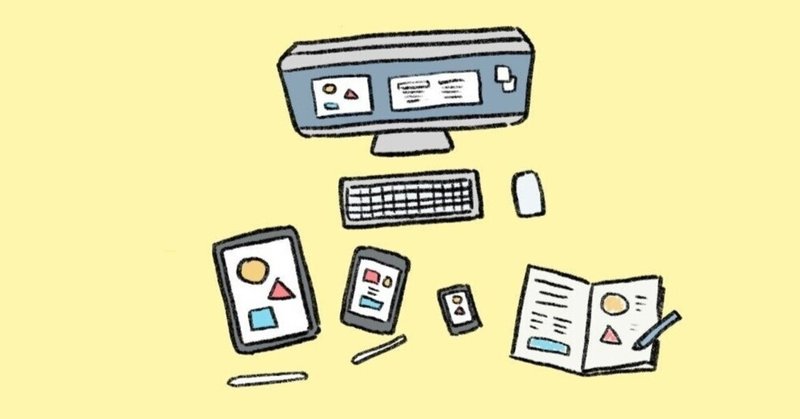
字書きがお品書き作りで初めてCanvaを使ってみた感想
内容はだいたいタイトルの通り。頒布物が1種類のみなので「テンプレートやジェネレータ探すより自作した方が早いな!」と思い立ち、かねてから触ってみたかったCanvaでお品書きを作ってみることにした。
まずGoogleアカウントでログインして、デザインの新規作成を始める。今回はピクスク用のお品書きを作るので、サイズは「カスタムサイズ」を選択して、500px✕1000pxに設定する。
すると左側にテンプレートが出てくるんだけど、個人的にあまりしっくり来るものが見つからなかったため、
「背景」タブを選んで単色で背景を塗り潰す
↓
予め縮小しておいた表紙の画像をアップロード
↓
「素材」タブから枠や線などを選んで装飾
↓
「テキスト」タブを選択して頒布物の情報を入力
↓
微調整
という流れでお品書きを完成させた。
これがものすごく直感的かつ手軽にできて、作りながら「え……こんな簡単でいいの……!?」と思っていた。正直、お品書きやサークルカットに対して「デザインとかに凝りたくはなくて、ひとまず用意だけはしておきたい」というスタンスだったらCanvaは本当に合っている。まだ使ったことがない人はとりあえずログインもしくはアプリのDLだけでもしておいて損はないと思う。
以下、Canvaを触って特に感動したポイントを書いていく。
①素材やテキストを移動させると補助線が出るため、位置合わせが超やりやすい
キャンバスの中心線とかが出るだけでなく、素材同士の位置関係も補助線でわかるようになっているので、本当にありがたかった。
②素材の色変更や反転の仕方がわかりやすい
これも本当に助かった。ただ、課金しないと選べる色が少ないのには注意。
③有料フォントが使える
なんとCanva、課金していなくてもモトヤフォントや筑紫明朝等の一部の有料フォントが使える。これらの名前がフォント一覧に普通に並んでたのにはマジでビビったし、「本当にいいの? 大丈夫?」と思いながら色々と使わせてもらった。
個人の主観だけど、Canvaはイラストソフトより取っつきやすかった感じがするので、「そらこれ使って表紙作る人多いわな!」という心からの納得があった。上で書いたように有料フォントも使えるし。もちろんCanvaで作ったものを更にイラストソフトで編集するという使い方もできる。
しかし絵が描けなくても表紙やお品書き作成のアプローチ手段が増えてきたのはいい時代だなあと思った。まあ絵が描けないことが言い訳にならない分ハードルも上がるという側面もあるけれど、それでもやれることが増えるのは嬉しい。
この記事が気に入ったらサポートをしてみませんか?
